如何在任務欄上顯示 CPU 和 GPU 溫度
已發表: 2021-02-24
可能有很多原因讓您想要檢查 CPU 和 GPU 的溫度。 這是在任務欄上顯示 CPU 和 GPU 溫度的方法。
如果您只是在筆記本電腦或台式機上做辦公室和學校工作,那麼檢查 CPU 和 GPU 顯示器似乎沒有必要。 但是,這些溫度對於確定係統效率至關重要。 如果溫度超出控制範圍,可能會對系統的內部電路造成永久性損壞。 過熱是一個令人擔憂的問題,不應掉以輕心。 值得慶幸的是,有許多免費使用的軟件和應用程序可以監控您的 CPU 或 GPU 溫度。 但是,您不希望僅將大量屏幕空間用於監控溫度。 跟踪溫度的理想方法是將它們固定在任務欄上。 這是在任務欄中顯示 CPU 和 GPU 溫度的方法。

內容
- 如何在任務欄上顯示 CPU 和 GPU 溫度
- 在 Windows 系統托盤中監控 CPU 或 GPU 溫度的 3 種方法
- 1.使用HWiNFO應用程序
- 2.使用微星加力
- 3.使用打開硬件監視器
如何在任務欄上顯示 CPU 和 GPU 溫度
有許多免費使用的軟件和應用程序可用於監控 Windows 系統托盤中的 CPU 或 GPU 溫度。 但首先,您需要了解正常溫度應該是多少,以及高溫何時變得令人擔憂。 處理器沒有特定的好壞溫度。 它可能因構造、品牌、使用的技術和最高最高溫度而異。
要查找有關處理器最高溫度的信息,請在 Web 上搜索特定 CPU 的產品頁面並找到最高理想溫度。 它也可以表示為“最高工作溫度”、“ T 外殼”或“ T 結”。 無論讀數是多少,始終盡量保持溫度低於最高限值 30 度以確保安全。 現在,只要您在 Windows 10 任務欄上監控 CPU 或 GPU 溫度,您就會知道何時收到警報並停止工作。
在 Windows 系統托盤中監控 CPU 或 GPU 溫度的 3 種方法
有許多用戶友好且免費使用的第三方應用程序可以幫助您在 Windows 10 任務欄上顯示 CPU 和 GPU 溫度。
1.使用HWiNFO應用程序
這是一個免費的第三方應用程序,可以為您提供有關係統硬件的大量信息,包括 CPU 和 GPU 溫度。
1. 從他們的官方網站下載 HWiNFO 並將其安裝在您的 Windows 軟件中。
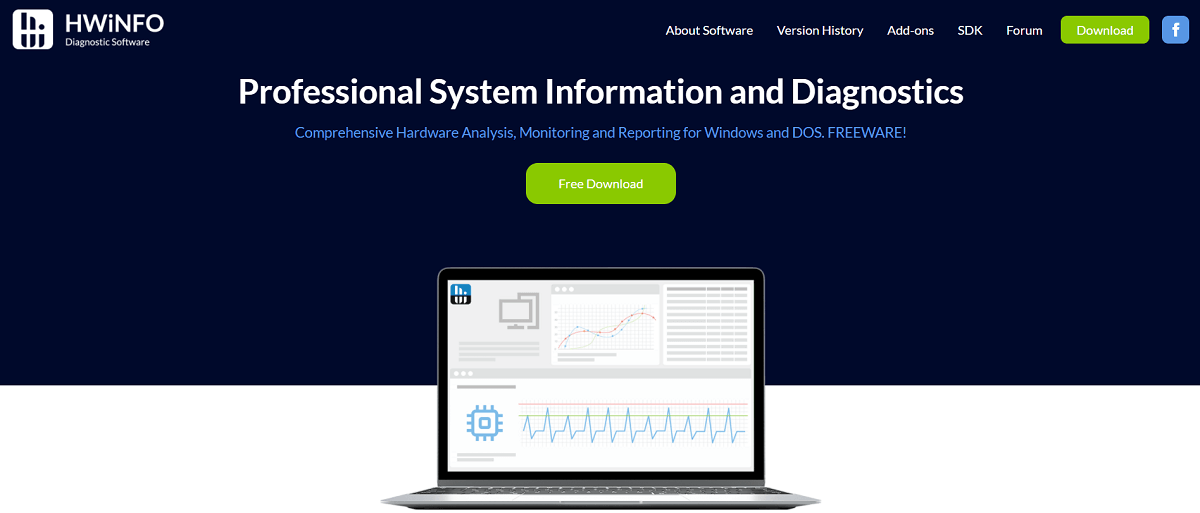
2. 從開始菜單啟動應用程序或直接雙擊桌面上的圖標。
3. 單擊對話框中的“運行”選項。
4. 這將允許應用程序在您的系統上運行以收集信息和詳細信息。
5. 勾選“傳感器”選項,然後單擊“運行”按鈕檢查收集的信息。 在傳感器頁面上,您將看到所有傳感器狀態的列表。
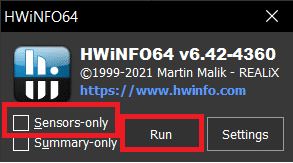
6. 找到“ CPU Package ”傳感器,即與您的 CPU 溫度相關的傳感器。
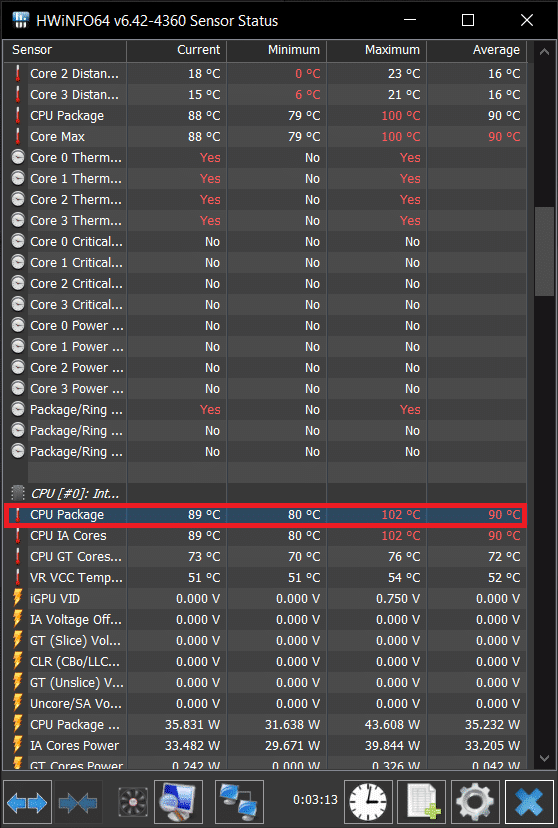
7. 右鍵單擊該選項並從下拉菜單中選擇“添加到托盤”選項。
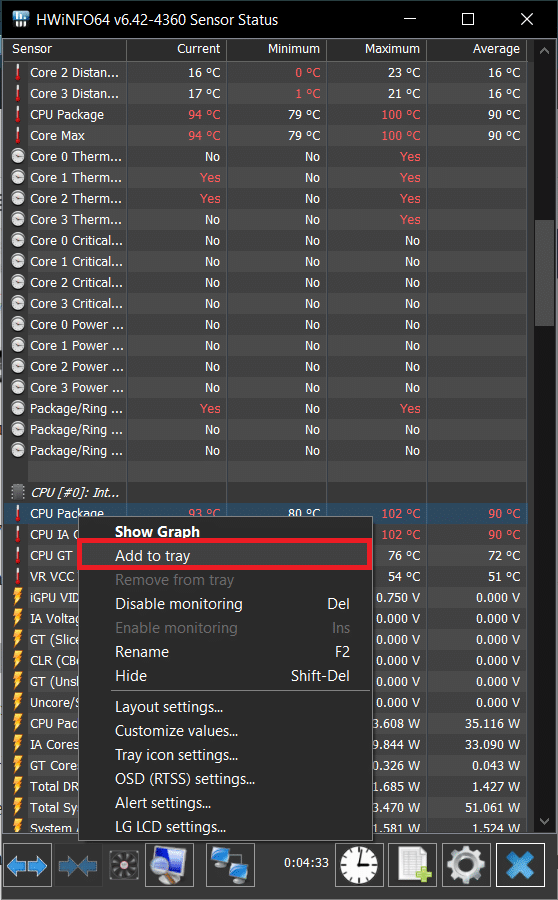
8. 同樣,找到“ GPU Package temperature ”,在右鍵菜單中點擊“ Add to tray ”。
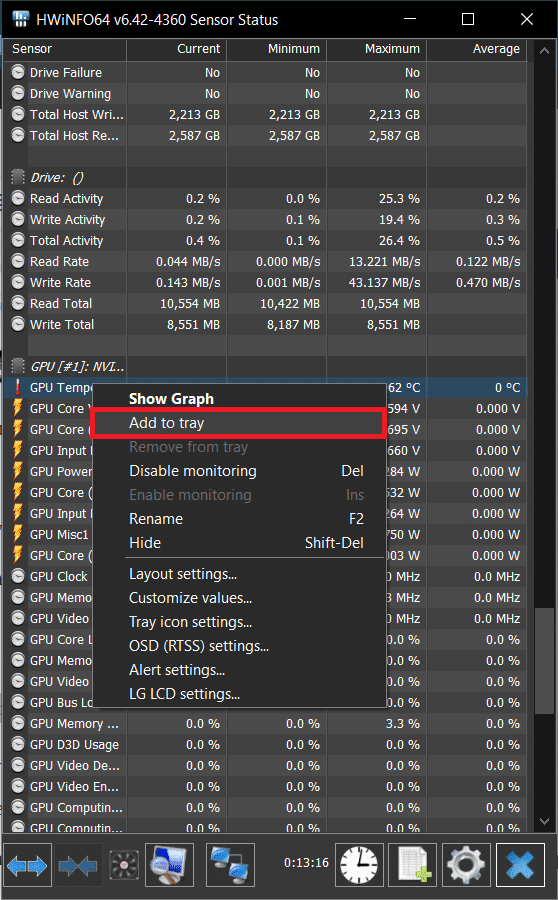
9.您現在可以在 Windows 10 任務欄上監控 CPU 或 GPU 溫度。
10.您只需保持應用程序運行即可查看任務欄上的溫度。 最小化應用程序,但不要關閉應用程序。
11.您還可以使應用程序每次自動運行,即使您的系統重新啟動。 為此,您只需將應用程序添加到 Windows 啟動選項卡。
12. 從任務欄托盤右鍵單擊“ HWiNFO”應用程序,然後選擇“設置”。
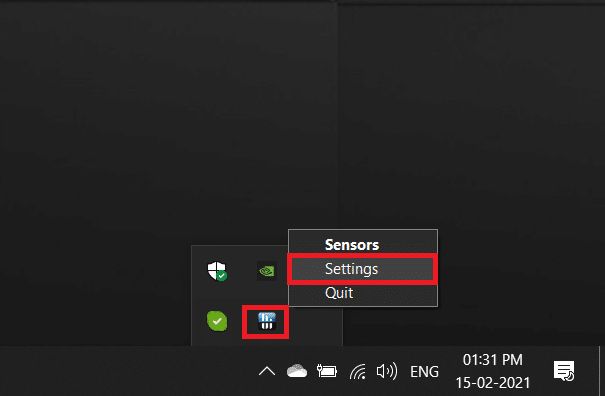
13. 在設置對話框中,轉到“常規/用戶界面”選項卡,然後檢查幾個選項。

14.您需要勾選的選項有:
- 在啟動時顯示傳感器
- 啟動時最小化主窗口
- 啟動時最小化傳感器
- 自動啟動
15. 單擊確定。 從現在開始,即使您的系統重新啟動,您也將始終運行該應用程序。
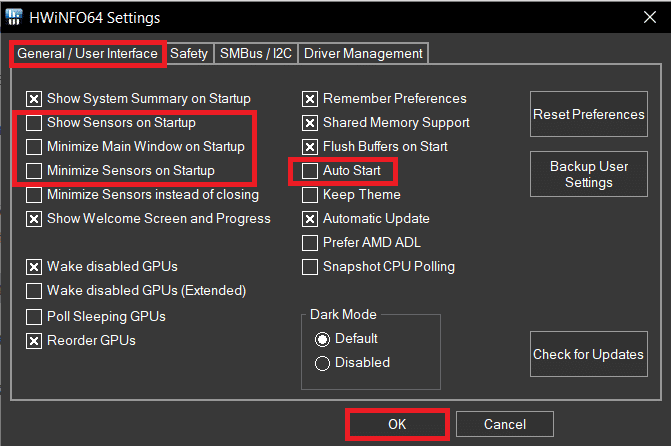
您也可以從傳感器列表中以類似的方式將其他系統詳細信息添加到任務欄。
2.使用微星加力
MSI Afterburn 是另一個可用於在任務欄上顯示 CPU 和 GPU 溫度的應用程序。 該應用程序主要用於超頻顯卡,但我們也可以使用它來查看我們系統的具體統計細節。
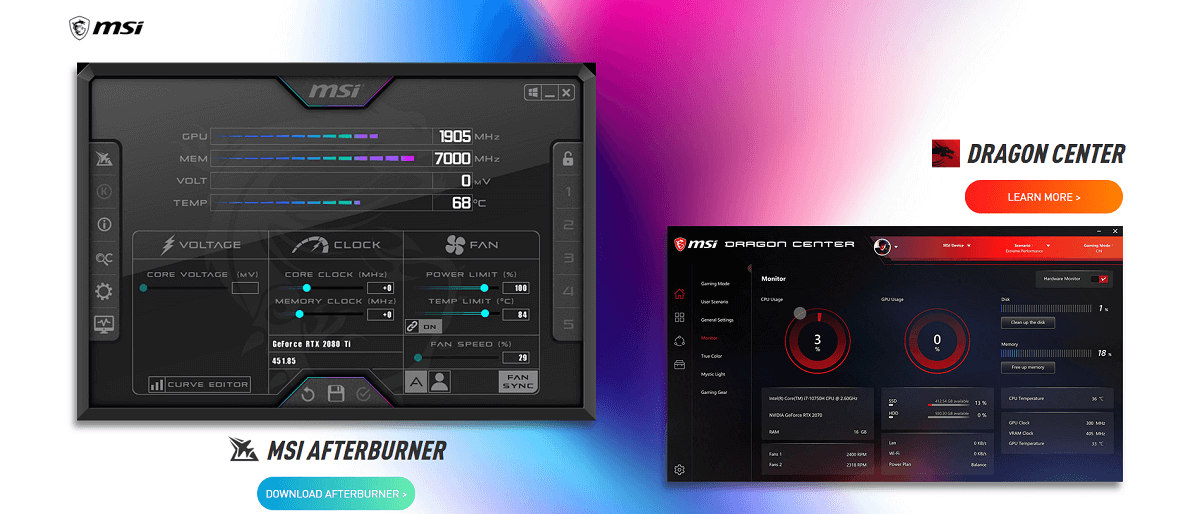
1. 下載 MSI Afterburn 應用程序。 安裝應用程序。
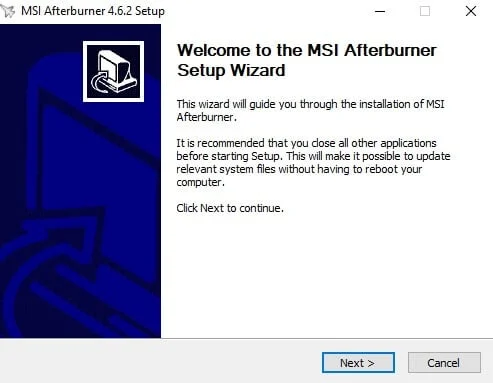
2. 最初,應用程序將包含GPU 電壓、溫度和時鐘速度等詳細信息。
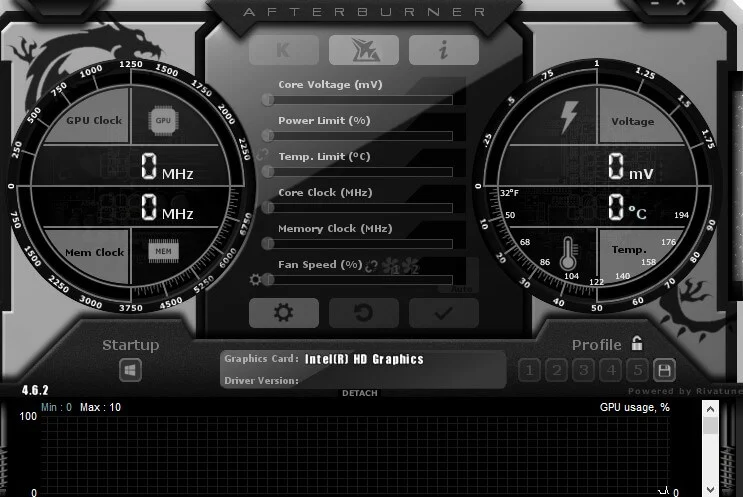
3. 要訪問MSI Afterburner 設置以獲取硬件統計信息,請單擊齒輪圖標。
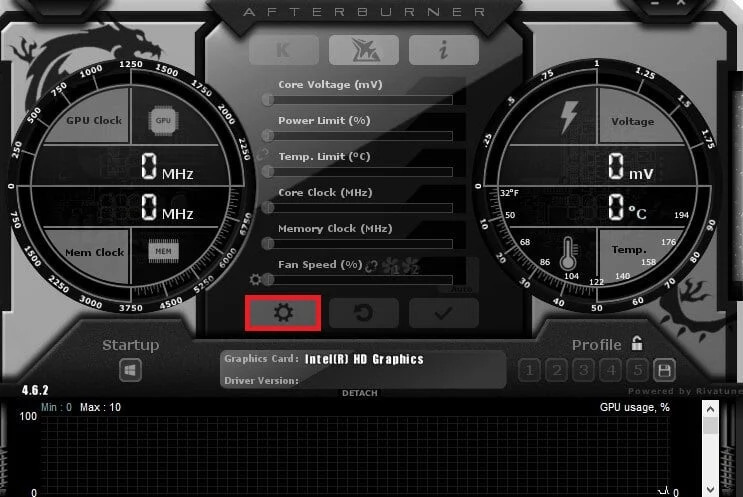
4. 您將看到 MSI Afterburner 的設置對話框。 每次啟動系統時,檢查 GPU 名稱下方的選項“以 Windows 啟動”和“最小化啟動”以啟動應用程序。
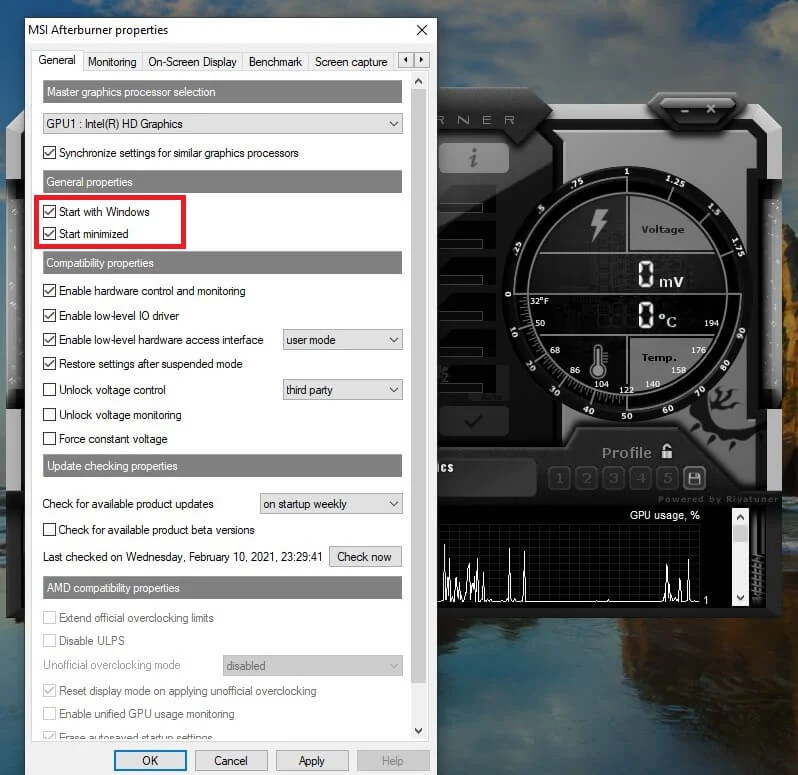
5. 現在,轉到設置對話框中的“監控”選項卡。 您將在標題“活動硬件監控圖表”下看到應用程序可以管理的圖表列表。
6. 從這些圖表中,您只需要調整您有興趣固定在任務欄上的圖表。
7. 單擊要固定在任務欄上的圖形選項。 突出顯示後,選中菜單上的“顯示托盤”選項。 您可以將帶有詳細信息的圖標顯示為文本或圖形。 為了準確閱讀,應首選文本。
8. 您還可以通過單擊同一菜單上的紅色框來更改將在任務欄中用於顯示溫度的文本顏色。
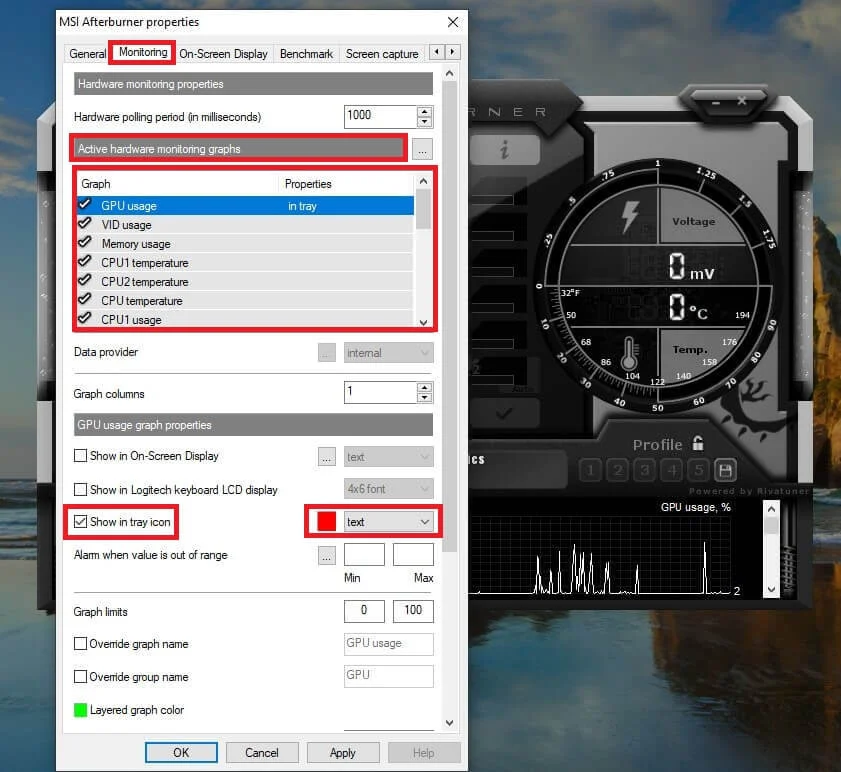
9.還可以設置報警值超過固定值時觸發。 防止系統過熱非常好。
10. 對要在任務欄上顯示的任何詳細信息執行相同的步驟。 此外,請檢查該圖標是否未隱藏在非活動系統托盤中。 您可以通過右鍵單擊任務欄在“任務欄設置”中更改它。
11. MSI Afterburner 在任務欄中還有一個獨立的飛機形狀圖標。 您可以通過轉到“設置”對話框中的“用戶界面選項卡”並選中“單托盤圖標模式”框來隱藏它。
12. 這樣,您可以隨時在 Windows 的系統托盤中監控您的 CPU 和 GPU 溫度。
3.使用打開硬件監視器
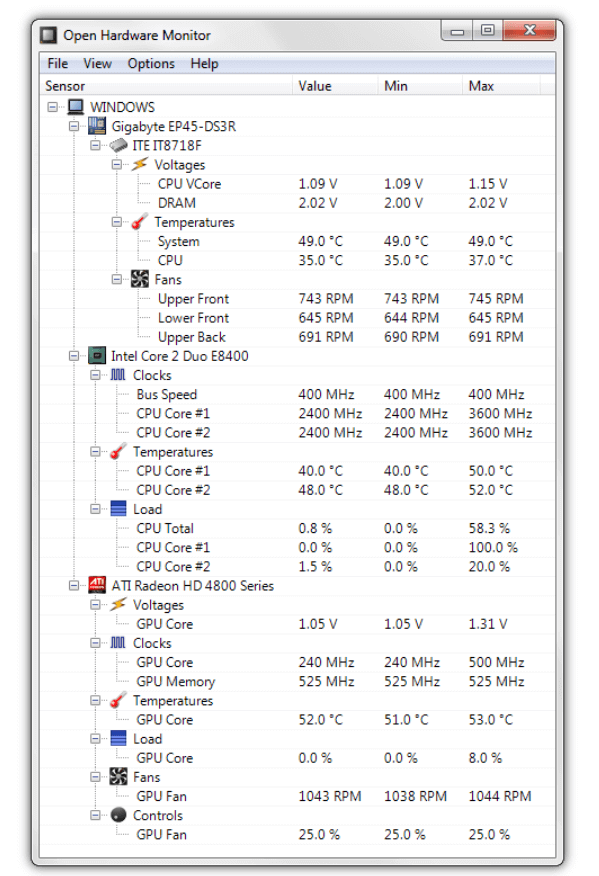
1. Open Hardware Monitor 是另一個簡單的應用程序,可用於在任務欄中顯示 CPU 或 GPU 溫度。
2. 下載 Open Hardware Monitor 並使用屏幕上的說明進行安裝。 完成後,啟動應用程序,您將看到應用程序跟踪的所有指標的列表。
3. 找到您的 CPU 和 GPU 的名稱。 在它下方,您將分別找到它們每個的溫度。
4. 要將溫度固定到任務欄,請右鍵單擊溫度並從菜單中選擇“在托盤中顯示”選項。
受到推崇的:
- 修復服務主機:診斷策略服務高 CPU 使用率
- 修復 Windows Audio Device Graph Isolation 高 CPU 使用率
- 在遊戲中檢查 FPS(每秒幀數)的 4 種方法
- 如何在 iPhone 上自動回复短信
以上是一些最好的第三方應用程序,它們易於使用,可以在 Windows 10 任務欄上顯示 CPU 和 GPU 溫度。 如果不及時處理,過熱可能會損壞系統的處理器。 選擇上述任何應用程序並按照步驟在 Windows 系統托盤中監控 CPU 或 GPU 溫度。
